Difference between revisions of "FR/Documentation/Impress Guide/Interaction formes"
From Apache OpenOffice Wiki
< FR | Documentation | Impress Guide
m (Created page with '{{DISPLAYTITLE:Interaction avec des formes ou des images}} {{FR/Documentation/MasterTOC |ShowPrevNext=block |ShowPrevPage=block |ShowNextPage=block |booktitle=[[FR/Documentation/…') |
|||
| Line 55: | Line 55: | ||
||Aller à la page ou à l'objet||Spécifier la cible à partir de la liste dans le champ de cible. Vous pouvez rechercher une cible spécifique dans le champ Document en bas de la fenêtre. | ||Aller à la page ou à l'objet||Spécifier la cible à partir de la liste dans le champ de cible. Vous pouvez rechercher une cible spécifique dans le champ Document en bas de la fenêtre. | ||
|- | |- | ||
| − | ||Aller au document||Sélectionnez le document dans le champ Document. Utilisez le bouton Parcourir pour ouvrir une boîte de dialogue de sélection de fichier. Si le | + | ||Aller au document||Sélectionnez le document dans le champ Document. Utilisez le bouton Parcourir pour ouvrir une boîte de dialogue de sélection de fichier. Si le fichier à ouvrir est au format ODP, il est possible de préciser une diapo spécifique dans le document. Vous pouvez également spécifier un lien internet (URL). |
|- | |- | ||
||Jouer un son||Sélectionnez le fichier contenant le son à jouer. Utilisez le bouton Parcourir pour ouvrir la boîte de dialogue de sélection de fichier. | ||Jouer un son||Sélectionnez le fichier contenant le son à jouer. Utilisez le bouton Parcourir pour ouvrir la boîte de dialogue de sélection de fichier. | ||
|- | |- | ||
| − | ||Exécuter un programme||Sélectionnez le programme à exécuter. Utilisez le bouton Parcourir pour le localiser. | + | ||Exécuter un programme||Sélectionnez le programme à exécuter. Utilisez le bouton Parcourir pour le localiser. Attention, cette action nécessite l'approbation de l'utilisateur pour des raisons de sécurité. |
|- | |- | ||
||Exécuter une macro||Sélectionnez une macro qui s'exécutera pendant la présentation. Utilisez le bouton Parcourir pour ouvrir la boîte de dialogue de sélection de macros. | ||Exécuter une macro||Sélectionnez une macro qui s'exécutera pendant la présentation. Utilisez le bouton Parcourir pour ouvrir la boîte de dialogue de sélection de macros. | ||
Latest revision as of 12:25, 5 March 2022
- Barre d'outils Dessin
- Création de lignes et de formes
- Travail avec les formes 3D
- Groupement des formes
- Disposition des formes
- Retournement des formes
- Alignement des formes
- Alignement utilisant des grilles
- Conversion des objets en un type différent
- Interaction avec des formes ou des images
- Animation des images
- Utilisation de Fontwork
Vous pouvez associer une forme ou une image à des actions exécutées lorsque l'utilisateur clique sur la forme ou l'image. Pour créer une interaction :
- Sélectionnez l'objet graphique pour lequel une interaction va être créée.
- Lorsque les poignées vertes apparaissent, sélectionnez l'icône Interaction
 à partir de la barre d'outils Dessin ou faites un clic avec le bouton droit sur l'objet et sélectionnez Interaction à partir du menu contextuel.
à partir de la barre d'outils Dessin ou faites un clic avec le bouton droit sur l'objet et sélectionnez Interaction à partir du menu contextuel.
- La boîte de dialogue montrée ci-dessous s'affiche. Sélectionnez le type d'interaction et les paramètres (si applicable). Cliquez sur OK pour fermer la boîte de dialogue.
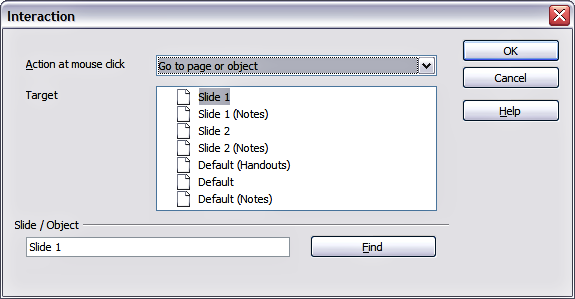
Boîte de dialogue permettant de définir une interaction avec un objet graphique.
Pour supprimer une interaction d'un objet graphique, suivez les étape ci-dessous, en faisant bien attention de choisir Aucune action comme type d'interaction à l'étape 3.
Les actions possibles et leurs paramètres sont décrites dans le tableau 1
Tableau 1 : Interactions et leurs paramètres
| Type d'interaction | Paramètres |
| Aller à la diapo précédente | Pas de paramètre. |
| Aller à la diapo suivante | Pas de paramètre. |
| Aller à la première diapo | Pas de paramètre. |
| Aller à la dernière diapo | Pas de paramètre. |
| Aller à la page ou à l'objet | Spécifier la cible à partir de la liste dans le champ de cible. Vous pouvez rechercher une cible spécifique dans le champ Document en bas de la fenêtre. |
| Aller au document | Sélectionnez le document dans le champ Document. Utilisez le bouton Parcourir pour ouvrir une boîte de dialogue de sélection de fichier. Si le fichier à ouvrir est au format ODP, il est possible de préciser une diapo spécifique dans le document. Vous pouvez également spécifier un lien internet (URL). |
| Jouer un son | Sélectionnez le fichier contenant le son à jouer. Utilisez le bouton Parcourir pour ouvrir la boîte de dialogue de sélection de fichier. |
| Exécuter un programme | Sélectionnez le programme à exécuter. Utilisez le bouton Parcourir pour le localiser. Attention, cette action nécessite l'approbation de l'utilisateur pour des raisons de sécurité. |
| Exécuter une macro | Sélectionnez une macro qui s'exécutera pendant la présentation. Utilisez le bouton Parcourir pour ouvrir la boîte de dialogue de sélection de macros. |
| Quitter la présentation | Lorsque la souris est cliquée sur l'objet graphique, la présentation sera terminée. |
| Content on this page is licensed under the Creative Common Attribution 3.0 license (CC-BY). |